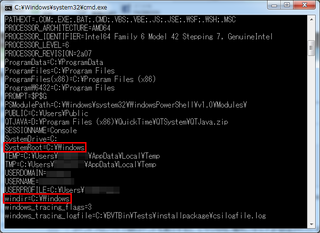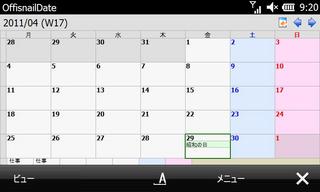Windowsの環境変数に、%systemroot%と%windir%というのがありますが、どちらもWindowsがインストールされているフォルダの場所を指しています。
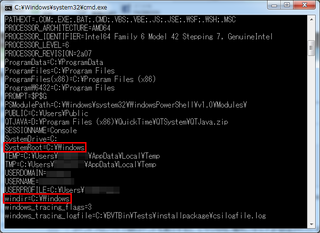
コマンドプロンプトでsetコマンドを実行すると、どちらも同じ場所(フォルダ)が設定されています。
今まであまり意識することなく使っていたのですが、ちょっと気になってので、この二つはどう違うのか調べてみました。%systemroot%は、Windows NT系のOSで採用されており、%windir%は、Windows 9x系で採用されていたようですね。
但し、%windir%は、Windows NT系でも採用(設定)されているので、今まで意識しなくても使えていたという事のようです。
MAKで認証したWindowsをKMSで認証するように変更する場合、下記URLにあるKMS クライアント セットアップ キーをインストール(設定)します。
http://technet.microsoft.com/ja-jp/library/jj612867.aspx
Windows Mobile 6.5 Professional 標準の予定表だと、週とか月のビューにした時に予定が分かりにくいという欠点があります。
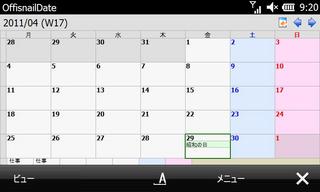
アプリを使えば便利になるかと思い、Officenail Dateをインストールしてみました。Windows Mobile 6.5は、正式サポートされていませんが、インストールとアプリの起動には問題ありませんでした。
Officenail Dateでは、月とか週のビューでも予定が一目で分かるので、その点は良いと思います。でも、タッチパネルで次月や前月を表示するには、ツールバーにある←→をタップしないといけないのですが、アイコンが小さくてタップしにくいと思います(汗)。
タッチパネルでの操作は諦めて、キーボードでの操作に徹するのが、正しい使い方なのかもしれません。
予定(スケジュール)と仕事(タスク)が一目でわかる、そんなアプリがあればすごく便利なんですけど・・・。
Windows Vista以降、Windows Server 2008以降でライセンス認証方式が変更になり、面倒になりました・・・。
MAKを採用すればMSのライセンス認証サーバーで一度認証すれば、以後の認証プロセスは不要なのですが、MAKで認証できる上限数が決まっています。上限に達した場合、マイクロソフトへ電話して上限数を変更してもらう必要があるようです。この辺のプロセスは、実際に経験していないので、簡単なのか面倒なのか不明です。
社内にKMSホストをおけば、上限数とか気にせず自動的に認証作業を任せることができます。マイクロソフトの都合?でKMSホストを構築しなくちゃいけないのは、何となく腑に落ちませんが・・・(^^;。
いきなり本番サーバーを構築するのもどうかと思うので、KMSのテスト機を構築中です。
テスト機は、セレロンを積んだノートPCで、OSはWindows 7(ボリュームライセンス版)です。Windows 7をインストールして、slmgr.vbsを使ってKMSホスト用のキーをインストールするだけですので、半日もあれば十分構築可能です。
Office 2010のKMSホストとさせたい場合、Microsoft Office 2010 KMS ホスト ライセンス パック(KeyManagementServiceHost.exe)を実行して、Office 2010 KMS ホスト キーをインストールすれば完了です。
WSUS 3.0 SP2が公開されました。
ダウンロードは、Windows Server Update Services 3.0 SP2(英語)のページから可能です。
日本語での説明は、Windows Server Update Services 3. 0 Service Pack 2 の説明のページにあります。
Windows Server 2008 R2とWindows 7の組み合わせだと、Windows Server 2008 R2 の BranchCache機能が使用できるようですね。BranchCacheが使えると、回線が細い拠点へもファイルサイズが大きなService Packが配信できるようになるかもしれません。
私が仕事で担当しているWSUSサーバーは、Windows Server 2003とWSUS 3.0 SP1の組み合わせに更新したばかりで、SP1のサポート切れまでサーバーのリプレイスはしないと思います。仕事が暇になり、テスト環境でWindows Server 2008の構築でもしたら、BranchCacheのテストが出来るかも・・・?。
Virtual PC 2007 SP1でWindows 7 ベータ版をインストールしてみました。

彼方此方のサイトやブログを見ると、評判の良いWindows 7 ベータ版ですが、確かにWindows Vistaよりもサクサク動きますし、UAC(ユーザーアカウント制御)をオンにしている時に表示される、ダイアログウィンドウが表示される頻度が少なくなっているので、面倒な作業が減って良い感じですね。
Microsoftからネットワーク上のパケットを解析するソフト(フリー)がリリースされました。
いつか必要になるかもしれないのでメモしときます。
Download details: Microsoft Network Monitor 3
Linuxをセットアップして遊ぼうと思ったのですが、別のPCを用意するのはお金が掛かるし、デュアルブートをするのも面倒だったので、Microsoft Virtual PCをインストールしてみました。
Microsoft Virtual PCというのを簡単に書くと、WindowsXP上に仮想PCが出来て、それの中でLinuxやWindowsなどが起動できるという事です。
Microsoft Virtual PCがインストールできるOSは、Windows 2000 Professional SP4、Windows XP Professional 以降、Windows XP Tablet PC Edition 以降となっています。
CentOS 4.4をインストールしてみましたが、インストール用のDVDをメディアにコピーしなくても、isoイメージをそのまま使用できるので、その分だけ手間が掛からずに済みました。

Microsoft Virtual PCはフリーで使用できるので、興味ある方は使用されてみては如何でしょうか?。
Microsoftから提供されているBaseline Security Analyzerを使うとセキュリティ上の脆弱性をチェックして、どのように対処すれば知る事が簡単に出来ます。私の場合、テスト用に作成したユーザのパスワードがわかり易いものだったので、それを指摘されました。ちょっとだけ複雑なものに変更して、再チェックしたらパスしました。

Baseline Security Analyzerは、Microsoft TechNet: セキュリティ ツールでダウンロードが可能です。Windows XPだけでなくWindows NT 4.0以降のNT系OSに対してチェックをする事が可能なようです。
Windows Messengerが自動的に起動するとちょっと邪魔な場合は、下記のように設定を変更する事で回避できます。